一位用户反馈自己想要在电脑上看优酷视频,可是发现首页怎么也打不开,这是怎么回事呢?我们该怎么解决这个问题呢?下面由系统城小编为你整理了电脑ie浏览器无法打开优酷首页的解决方法,希望对你有帮助!
方法如下:
1、使用IE浏览器打优酷首页出现无法显示页。我们只要重置internet explorer为默认设置就可以解决这个问题了。
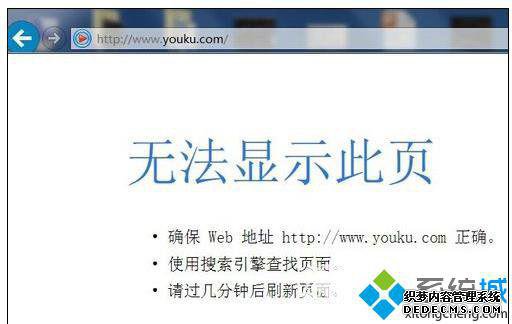
2、选择齿轮图标,点击Internet选项。
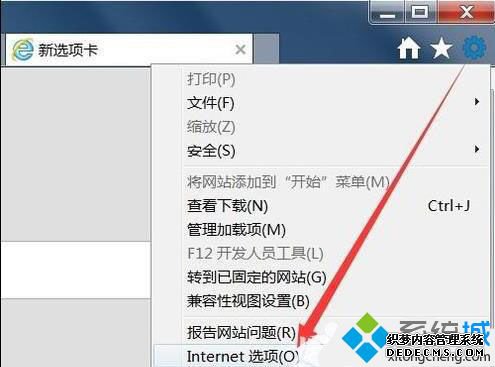
3、在高级页签点击下面的重置按钮。
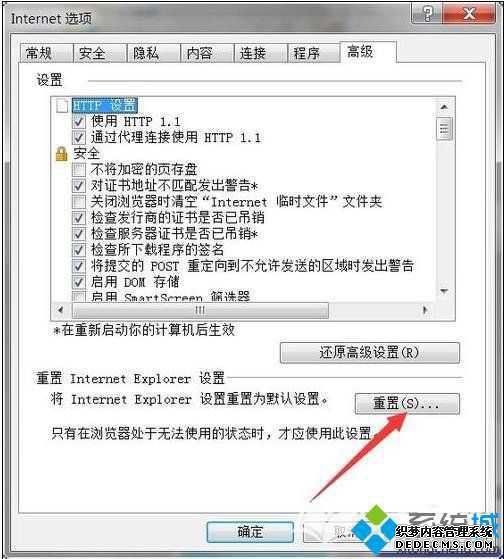
4、勾选删除个人设置,然后点击重置按钮。
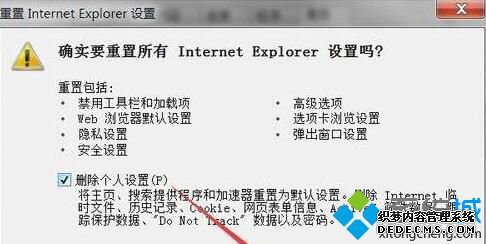
5、重置完成,点击关闭按钮并重新启动计算机。
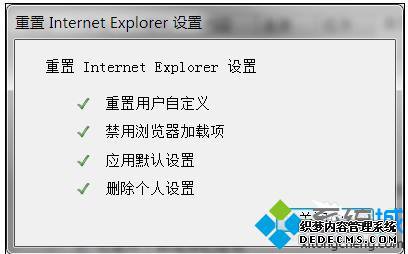
6、重启电脑之后,再用IE大优酷首页试试?怎么样大快来吧!
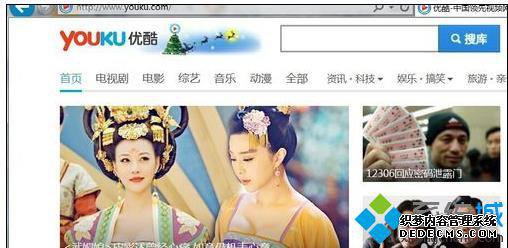
电脑ie浏览器无法打开优酷首页的解决方法就介绍完了。遇到同样问题的朋友们,赶紧也尝试操作看看!
------相关信息------



